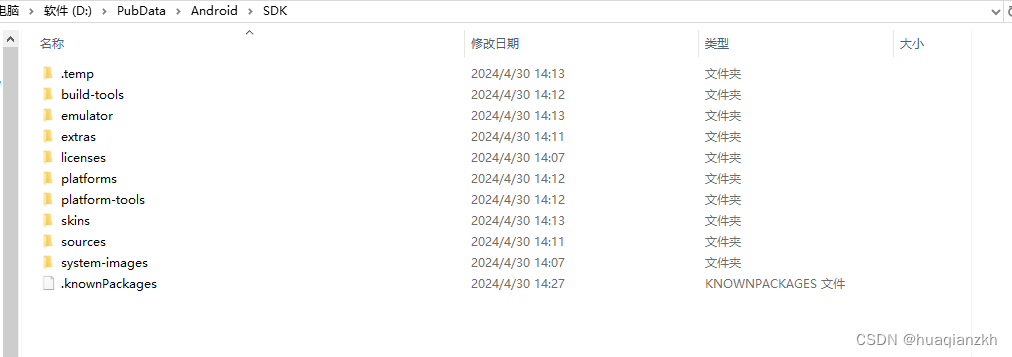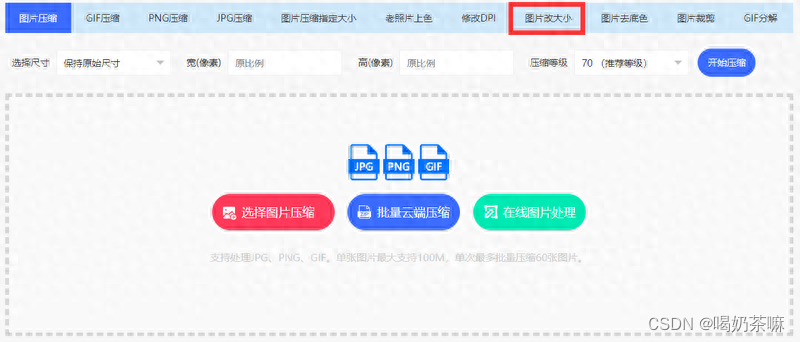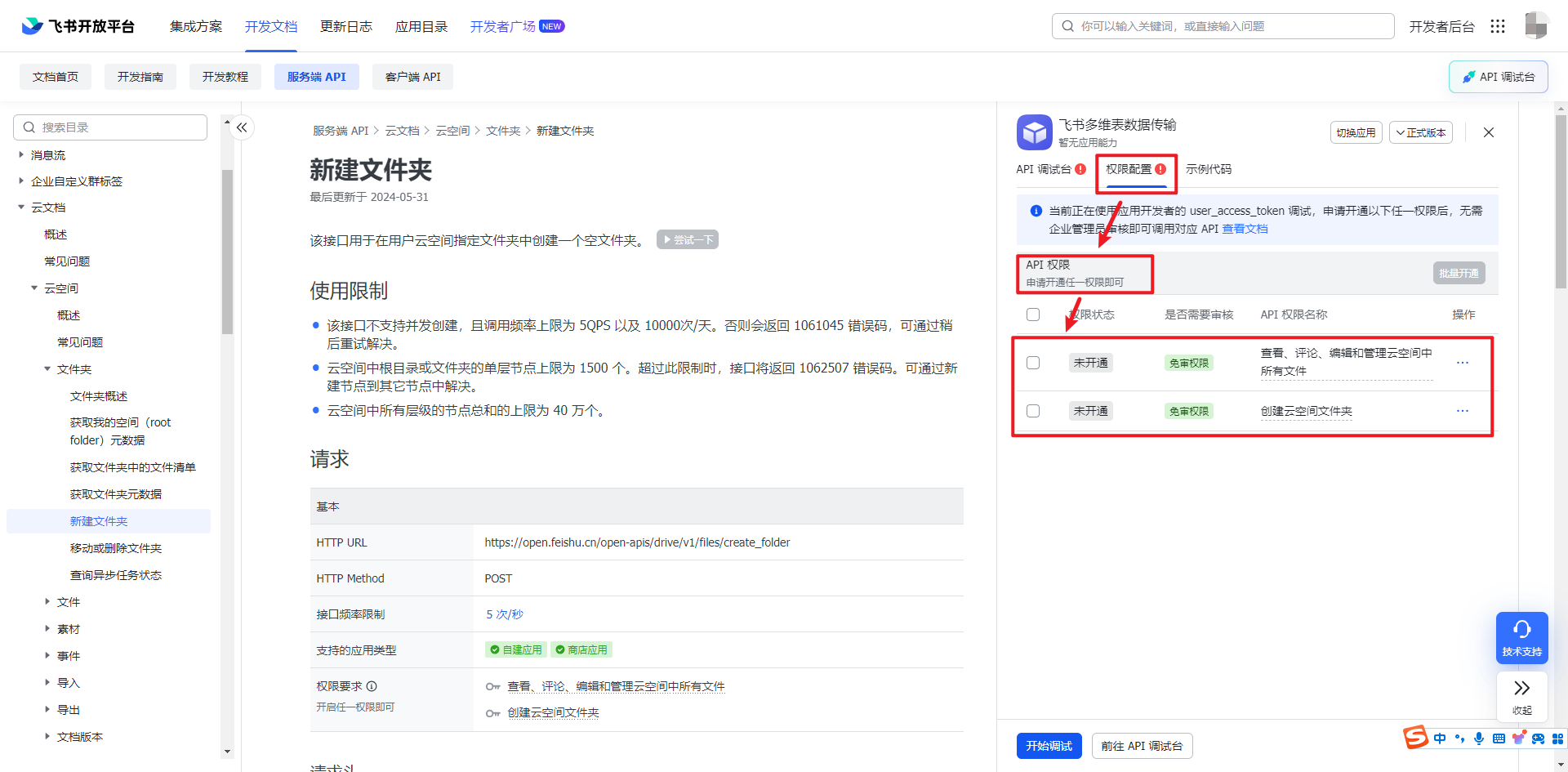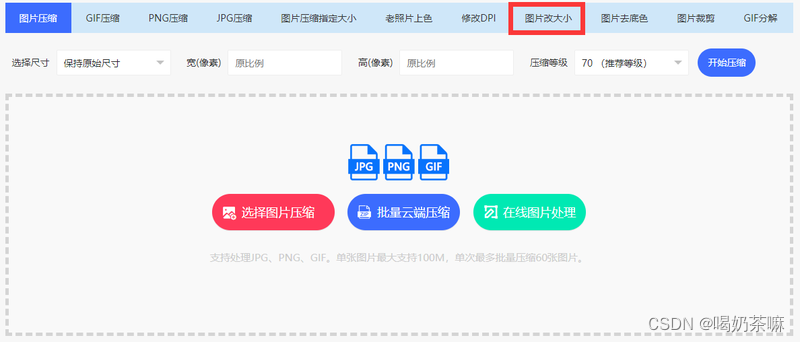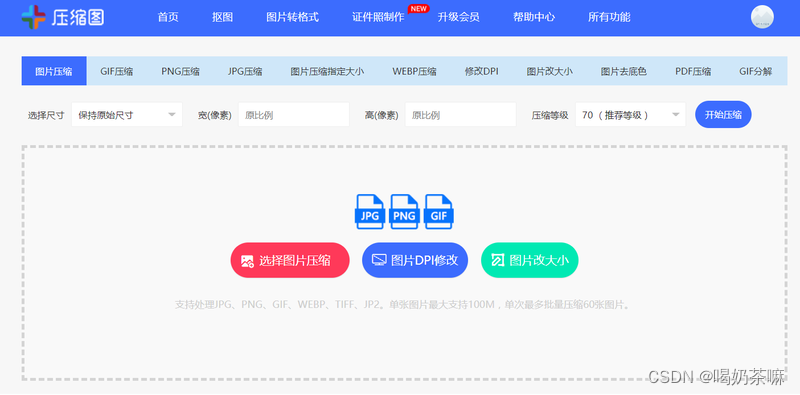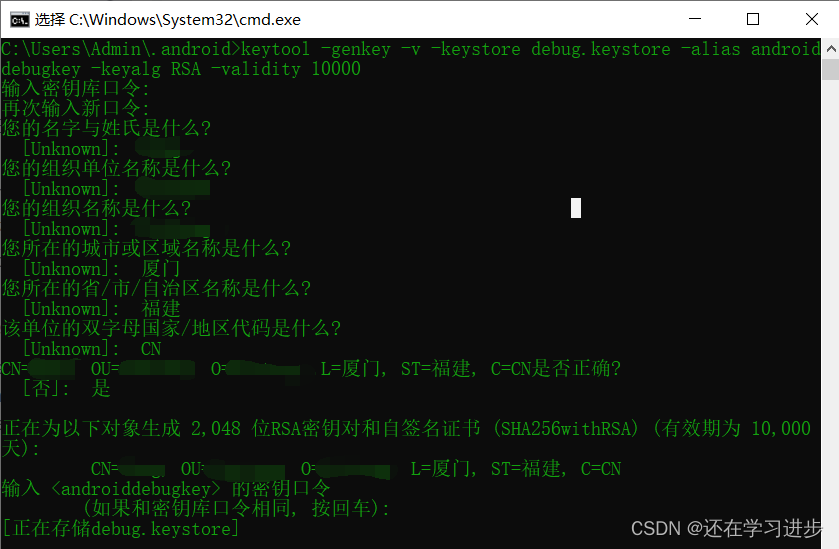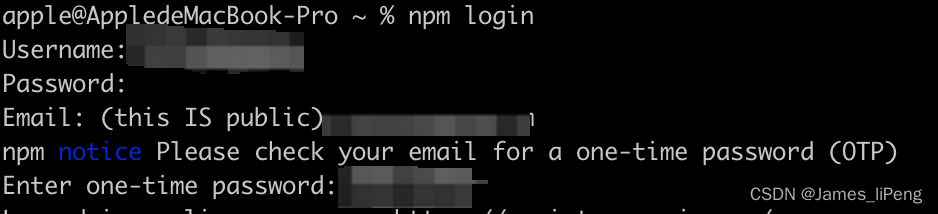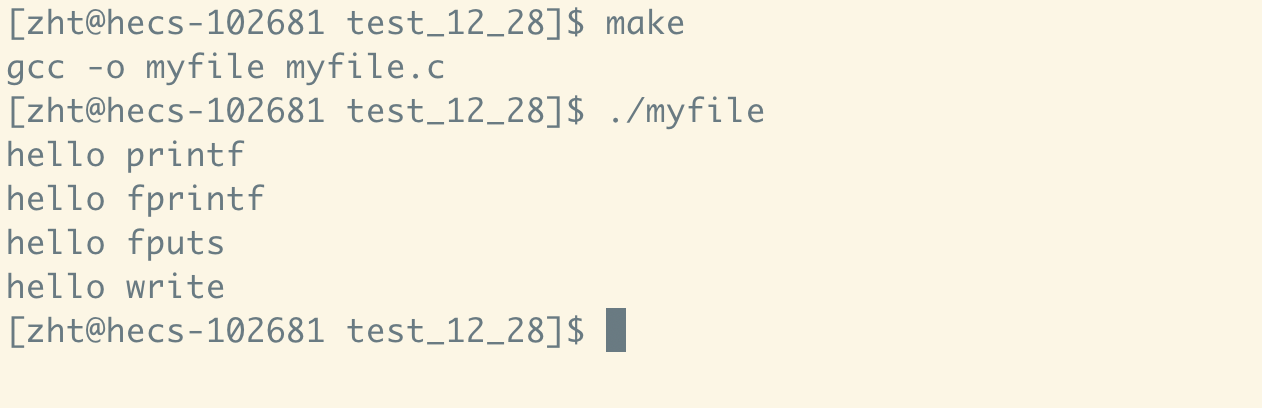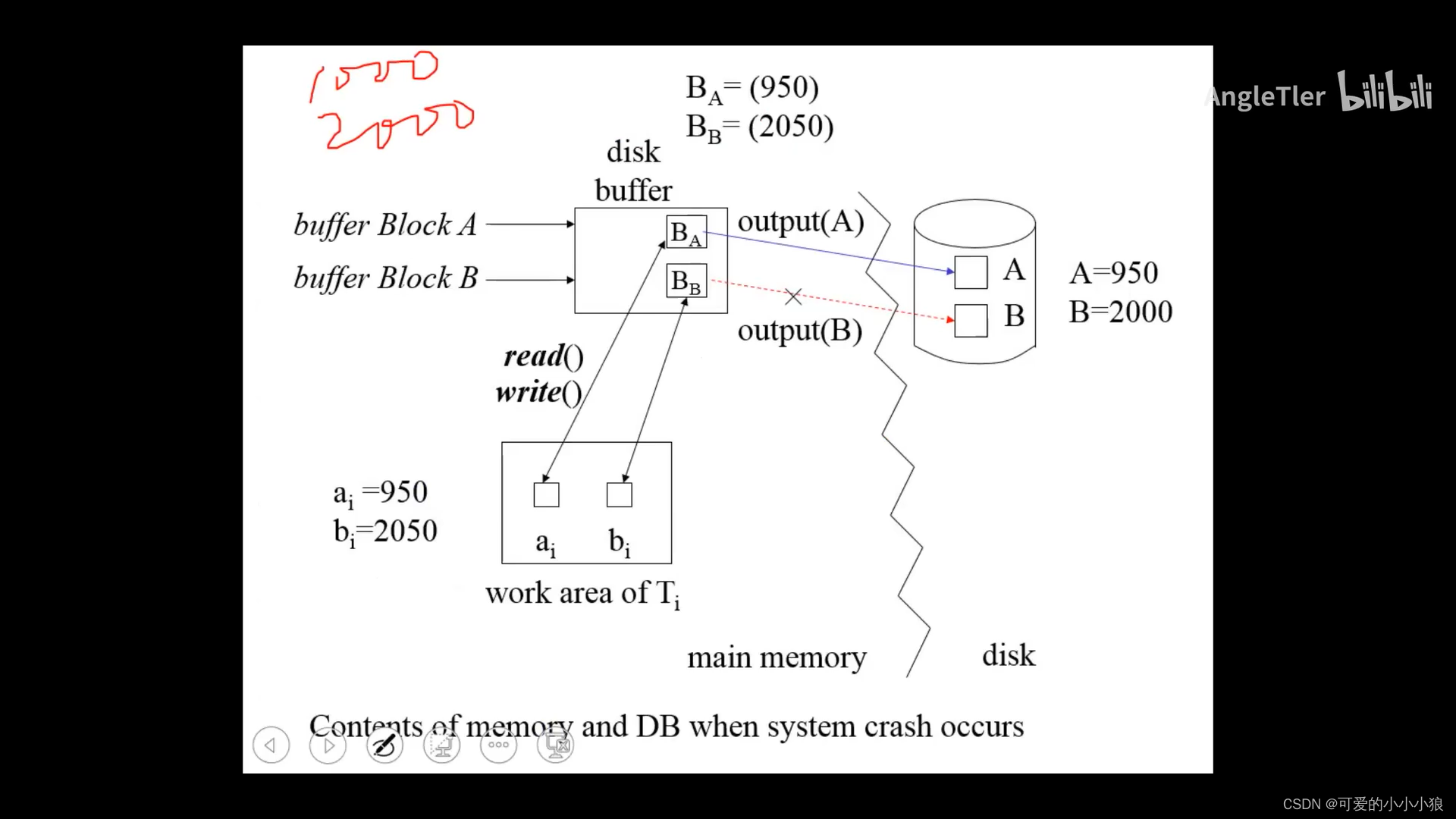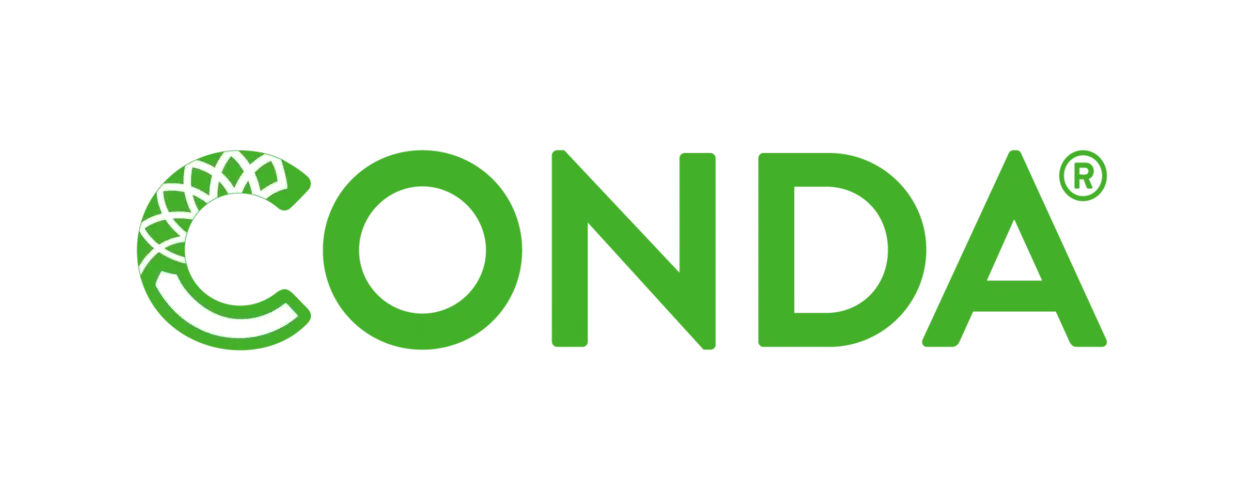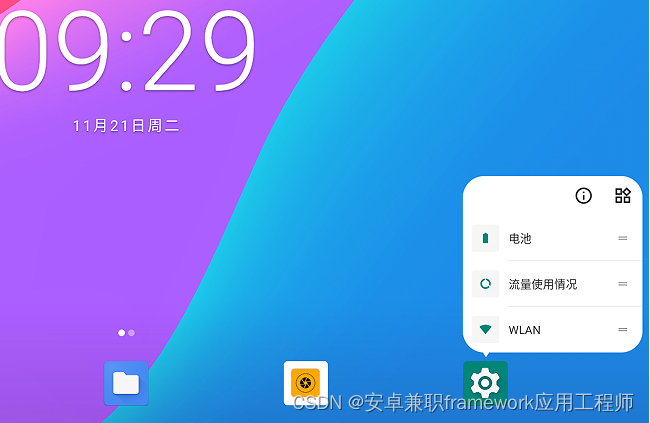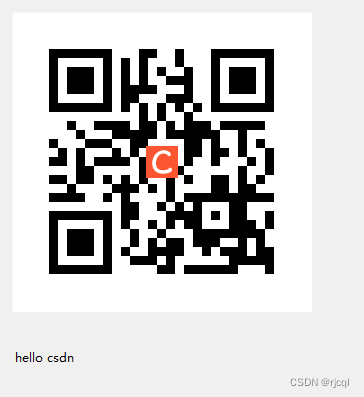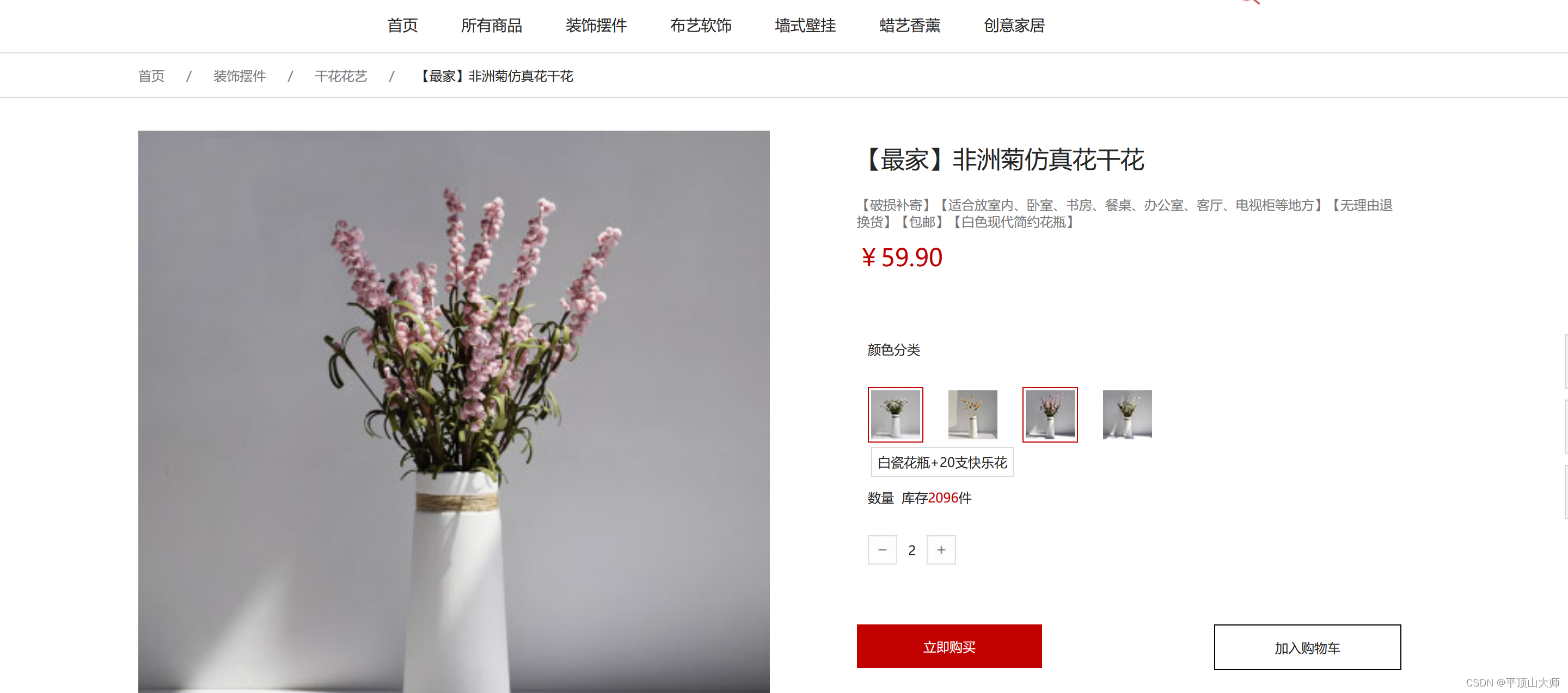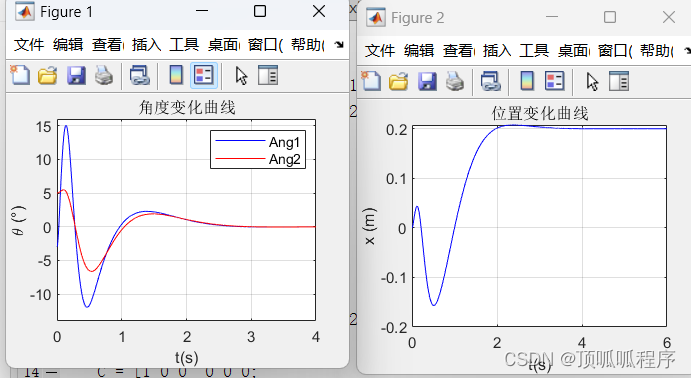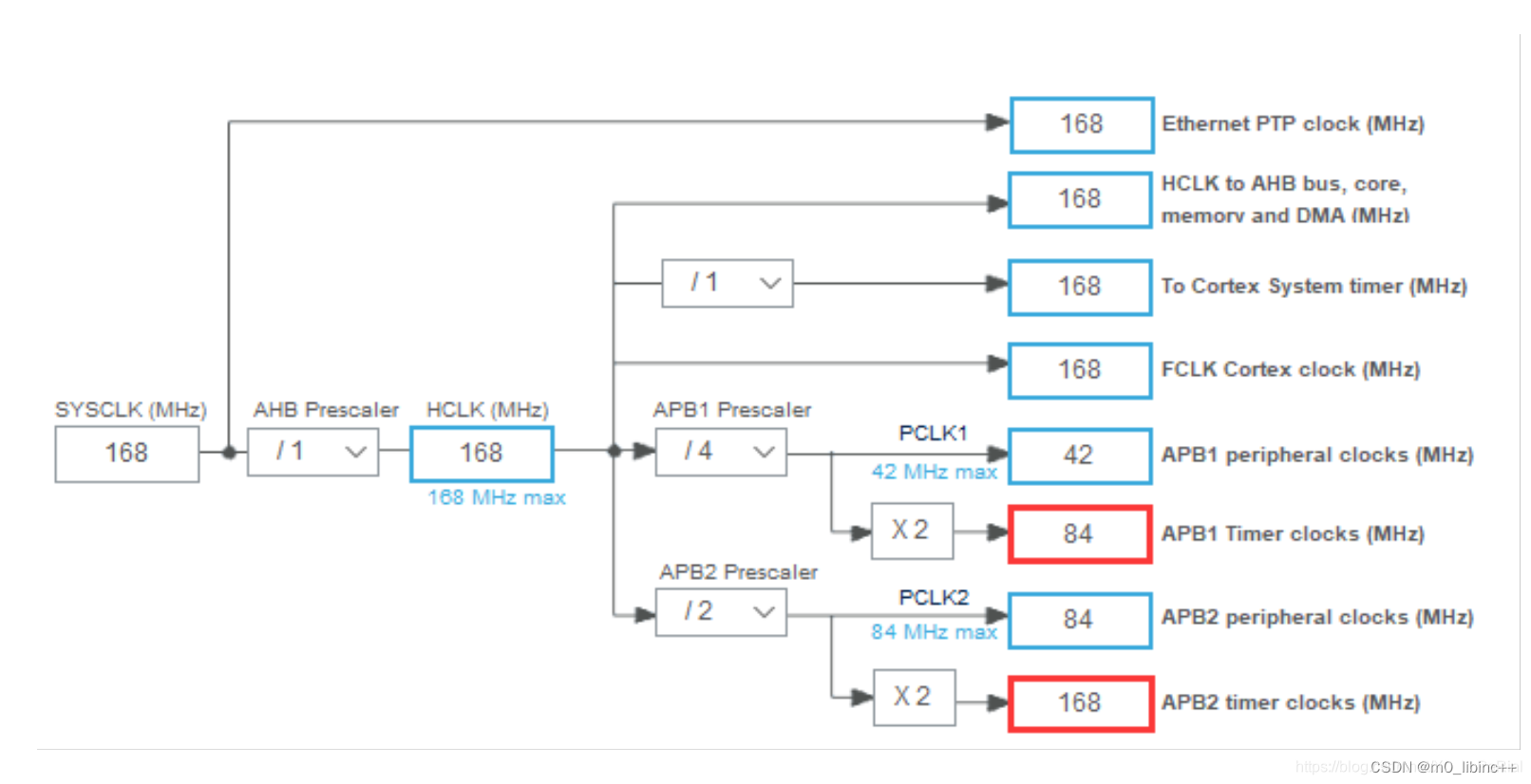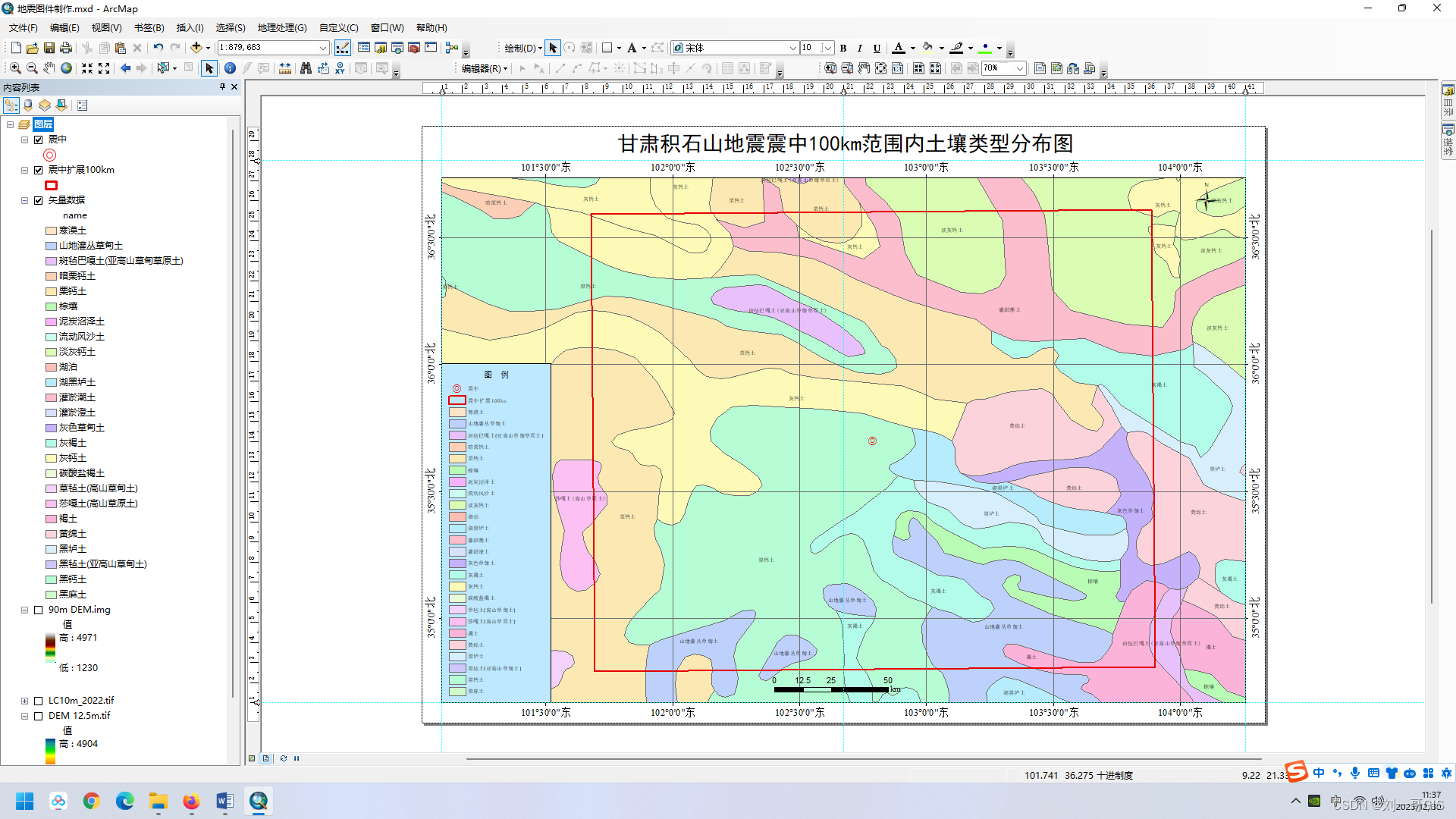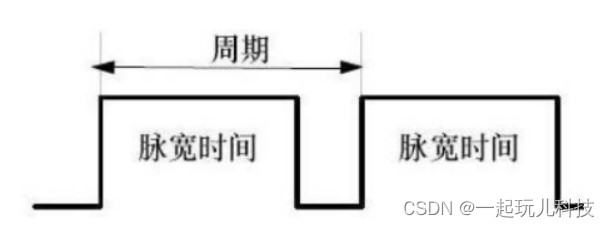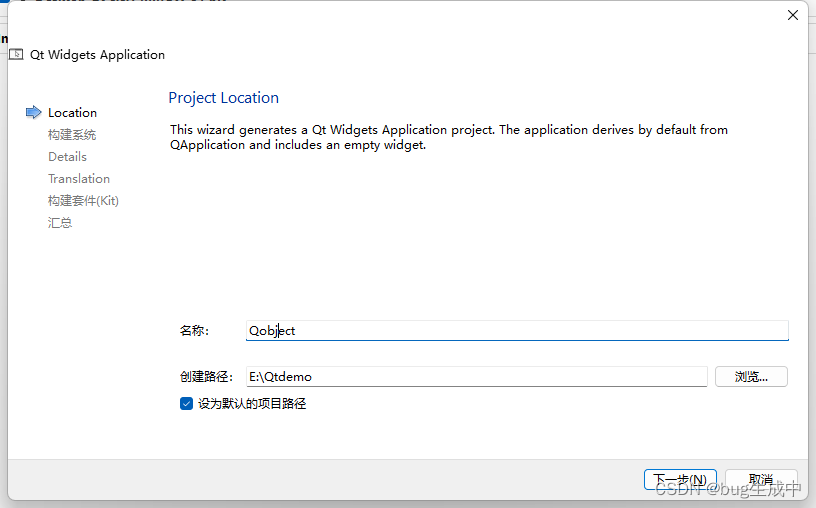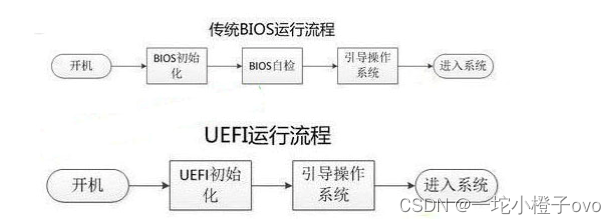目录
前言
在开发移动应用程序的过程中,使用模拟器进行测试是一种常见和方便的方式。Android Studio是一款功能强大的集成开发环境,它提供了创建和管理模拟器的功能。在本文中,我们将介绍如何创建一个尺寸大小和API通用的模拟器,以便在开发过程中进行多样化的测试。
一、详细步骤
1.首先打开Android Studio然后点击Tools—>AVD Manager 打开模拟器管理界面。

2.选择Create Virtual Device。

3.左侧是模拟器的类型(电视、平板、手机等等),这里我们正常选择Phone,中间是手机尺寸。手机尺寸选小了,可能运行有些项目只显示一些。选大了可能运行其他项目只占一小块屏幕。所以,选择合适的尺寸很重要,今天我也是上了一课。
以我自己的代码调试经验来看,Pixel2 XL这个机型非常实用,分辨率是1440X2880,基本上就比真机屏幕小点,关键是屏幕密度Density高达560dpi,屏幕大小兼容性很强。
补充小知识:
dpi/px=density。

4.然后Next,这里选择API版本,这也是非常重要的一步,根据你的项目习惯,你习惯新建项目用多大的API,你就选择比它高的。比如我项目API都是24,那我模拟器API版本至少24以上。
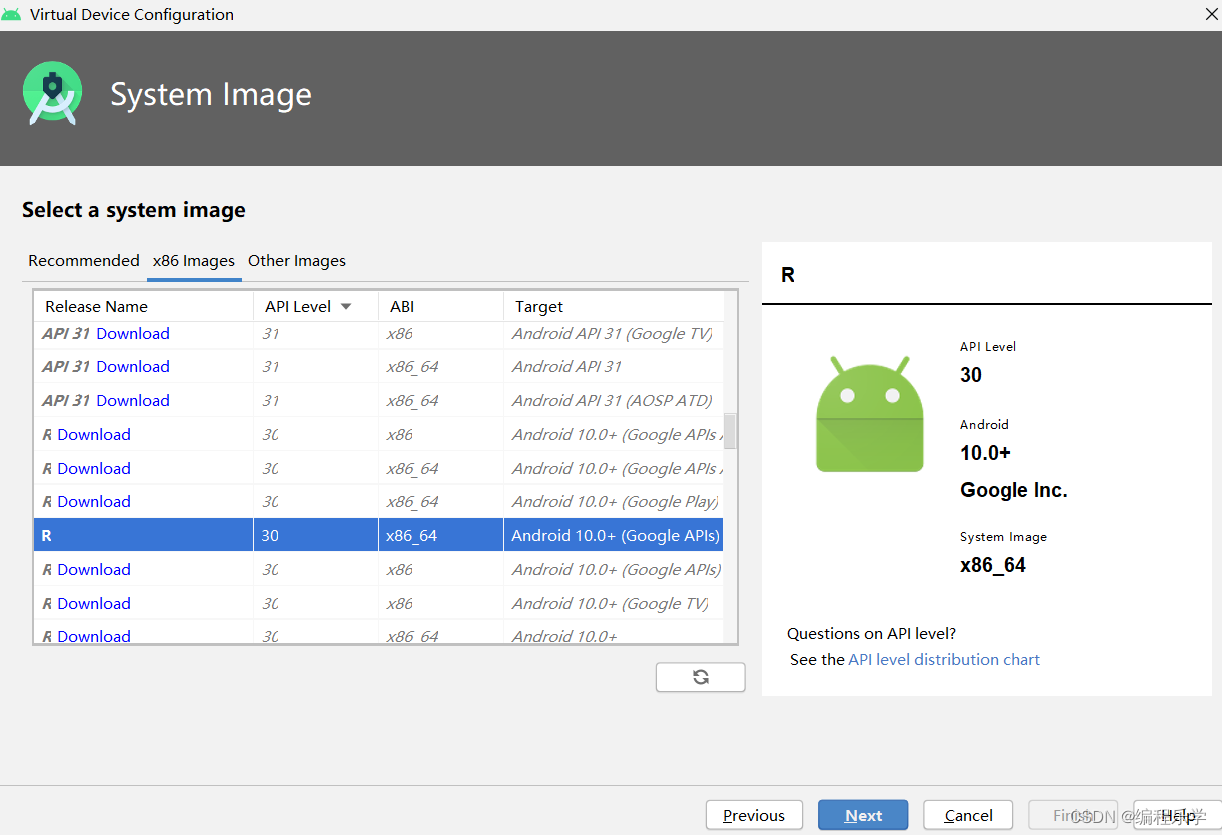
这里我比较习惯与30这个版本。
5.然后Finish就创建好了,当然你也可以给模拟器改名,设置内存大小等。然后就可以将构建好的项目运行到模拟器上了。
二、总结
步骤1: 打开Android Studio,并在欢迎界面选择"Configure"菜单下的"AVD Manager"选项。
步骤2: 在AVD Manager界面,点击"Create Virtual Device"按钮。
步骤3: 选择一个适合的设备类型
步骤4: 选择一个合适的系统映像版本。
步骤5: 在"AVD Name"页面,为你的模拟器设置一个名称,然后点击"Finish"按钮。
步骤6: 在AVD Manager界面,找到你创建的模拟器,点击旁边的"Play"按钮以启动模拟器。
步骤7: 一旦模拟器启动完成,你可以在Android Studio中选择它作为目标设备来运行和测试你的应用程序。
通过上述步骤,你可以成功地创建一个尺寸大小和API通用的模拟器。这个模拟器可以帮助你在开发过程中进行多样化的测试,以确保你的应用程序在不同尺寸和API版本的设备上都能正常运行。使用模拟器进行测试可以节省时间和资源,并且方便快捷。希望这个简单的教程能帮助你更好地使用Android Studio进行应用程序开发。祝你开发顺利!

三、更多资源
✨还可以关注宫纵号《编程乐学》,菜单栏有很多优质的开源项目以及更多的编程资料等你来学习。